Svi windows korisnik zna da najviše efektivna metoda Eliminirajte probleme povezane sa radom operativnog sistema - Ponovno instalirajte Windows. Međutim, ako niste naišli na proceduralni postupak windows instalacije, onda bez detaljna uputstva nije dovoljno. U ovom ćete članku naći korak po korak po korak koja će vam omogućiti da ponovo instalirate Windows 7.
Ponovno instaliranje Windows 7 pojavit će se u tri glavne faze:
1. Stvaranje pokretačkog bljeskalice ili diska sa Windows 7;
2. Vježbajte prijavu u BIOS-u za odabir bljeskalice za pokretanje ili disk kao glavni uređaj za pokretanje;
3. Proces ponovno instaliranje prozora 7.
1. faza kreiranje bljeskalice za pokretanje ili OS disk
Da biste mogli instalirati Windows na PC ili u slučaju ozbiljnih problema, mora se zabilježiti na izmjenjivim medijima - USB fleš pogonom ili disku.
U slučaju diska trebat će vam prazan DVD-R ili DVD-RW DVD, a u slučaju bljeskalice, bilo kakvo zapreminu od 4 GB i više će odgovarati.
Da biste napisali bljeskalicu ili disk, možete koristiti program Ultraiso. Link na koji je dostupan na kraju članka.
Nakon instaliranja ultraisa, pokrenite prozor programa i idite na stavku. "Samo-punjenje" - "Napišite sliku tvrdog diska" . Prateći u polju "DISK DRIVE" Vozite slovo diska ili bljeskalice i u blizini "Slika datoteka" Navedite stazu K. slika prozora 7 Spremljeno na PC-u. Nakon klika na dugme "Format" Da biste pripremili medije za pisanje, a zatim dugme "Pisati" .
Čim se završi, možete otići u postupak Windows resetiranja.
Stage 2. Implementacija prijave u BIOS-u za instaliranje pokretačkog bljeskalice ili disk kao glavni uređaj za pokretanje
Kada se pripreme mediji sa Windowsom, morat ćete ga instalirati kao prvi uređaj za pokretanje. Da biste to učinili, morat ćete doći do BIOS-a.
U pravilu se tranzicija na BIOS izvodi na sljedeći način:
1. Kliknuti "Start" i idi do točke;
2. Čim se računar ponovno pokrene, morate kliknuti na tipku na tastaturi na tipkovnicu koja je odgovorna za prelazak na BIOS. U pravilu je ovo ključ F2.Ali ako ne radi, izvršite ponovno pokretanje na novom i isprobajte tastere F1, F8. i Del..
3. Ako ne možete ući u BIOS, po pravilu, na ekranu se može prikazati naziv željenog ključa na ekranu.
4. Ulaz BIOS-a uspješno se implementira kada vidite ekran menija sa postavkama.
Sada idite direktno na ugradnju uređaja za pokretanje. Da biste to učinili, pomoću strelica za navigaciju i tipku Enter za odabir, idite na odjeljak Napredne BIOS karakteristike - "Prvi uređaj za pokretanje" I odaberite svoj bljesak ili CD-ROM. Preša "Spremi i izlazak" Napustiti BIOS (imena parametara mogu se malo razlikovati).

Ako ste svi ispravno urađeni, ekran prikazuje crni ekran sa Windows Loaderd Bandom.
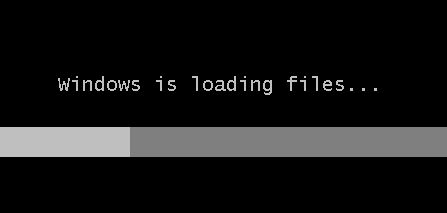
Faza 3. Ponovno instaliranje Windows 7
Pričekajte dok se prozor prikazuje na ekranu sa odabirom jezika da biste instalirali Windows 7. Postavljanjem jezičnih postavki, kliknite gumb "Dalje" .

Odaberite dugme "Instaliranje" .

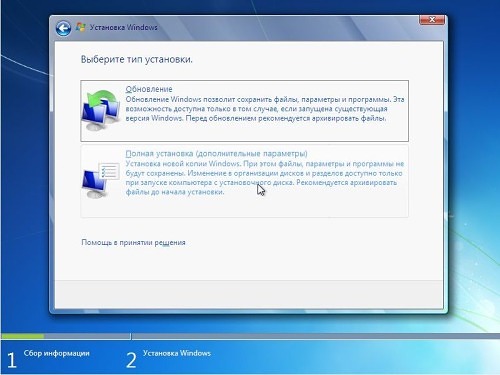
Odaberite disk na kojem želite ponovo instalirati Windows, a zatim samo odaberite stavku. "Podešavanje diska" .

Pritisnite tipku "Format" . Imajte na umu da će postupak oblikovanja izbrisati sve datoteke i podatke koji su prethodno pohranjeni na odabranom disku.

Nakon čekanja završetka procesa, prozor se pojavljuje na ekranu u kojem želite odrediti korisničko ime i računar.

Trebat ćete odrediti lozinku za zaštitu svog račun. Ako je potrebno, ovaj postupak se može preskočiti.


Odaberite jednu od tri postavke sigurnosti računara i na kraju odredite svoju vremensku zonu.

Nakon čeka nekoliko minuta, na ekranu se pojavljuje čista radna površina. O tome postupak Windows resetiranja je završen, možete početi postavljati i koristiti računar.
Kako rušiti Windows?



Često se dešava da prilikom unošenja sljedeće verzije operativnog sistema iz Microsofta, korisnici ga instaliraju ne umjesto prethodnog, a pored njega. Takav korak je opravdan kao eksperiment. Omogućuje vam identifikaciju prednosti i nedostataka novog OS-a bez uklanjanja starog.
Kad je sve testirano na vlastitoj iskustvu, poželjno se riješiti jedne od prozora, jer će značajno povećati besplatan HDD prostor. Usporite prozore na laptopu ili ocOied Computer je jednostavan. Svaki korisnik će se nositi s tim.
Utovarivač
Prije nego što nastavite direktno s rušenjem prozora, potrebno je ukloniti ga iz bootloader-a. Ako preskočite ovaj korak, kada uključite računar, bit će to kako nastaviti izbornik izbora sistema za preuzimanje. To se ne dogodilo, trebali biste:
- preuzmite operativni sistem koji želite otići;
- prijavite se u meni "Start";
- u prozoru "Pronađi programe i datoteke" unesite "MSconfig";
- pritisnite tipku "Enter" na tastaturi;
- u prozoru koji se otvori odaberite karticu za učitavanje;
- kliknite na red sa sustavom koji trebate otići;
- pritisnite tipku "Koristi prema zadanom";
- kliknite na red sa sustavom koji se mora srušiti;
- pritisnite tipku "Delete";
- pritisnite tipku "Primjeni";
- pritisnite tipku "OK".
Sada će se bootloader "vidjeti" i koristiti samo jedan OS.
Podaci
Važna faza uklanjanja neželjene verzije OS-a je sačuvati prilagođene datoteke na njemu sektor sistema. Nakon dovršetka posla, to će biti nemoguće. Stoga se preporučuje pažljivo pregledavanje diska za dostupnost. potrebne datoteke (uključujući u "mojim dokumentima svih računa" mapa). Nakon kopiranja svih potrebnih na drugi odjeljak, možete nastaviti do posljednjeg koraka.
Formatiranje
Ovaj korak će biti direktno uklanjanjem Windowsa. Možete ga implementirati i putem BIOS-a (napisali smo o tome u članku) i kroz posebne programe.
Korištenje acronisa Direktor diska. (ili). Rušenje prozora događa se ovako:
- pokrenite direktor diska Acronis u ime administratora;
- kliknite na disk sa sustavom koji trebate ukloniti;
- kliknite na lijevo okno na tipku "Format";
- potvrđujem izbor;
- kliknite gumb "Primijeni planirane operacije";
- slažemo se sa svim upozorenjima.
O tome kako instalirati Windows je napisano prilično:
.
ostalo ...
Ali kako ukloniti Windows je napisan, a na mojoj stranici ne postoji takav članak. Ispravit ćemo ovaj smeh.
Neću razumjeti zašto ste to trebali učiniti, ali na pitanje " Da li je moguće ukloniti Windows?"Odgovorit ću na potvrdan.
Unaprijed vas upozoravam da ako želite samo ukloniti windows Folder I programskim datotekama i tako da neće biti u redu!
Ispravna brisanje Windows operativnog sistema je da morate formatirati disk () s sistemom instaliranim na njemu.
Činjenica je da ako se to ne učini, mogu postojati takve situacije u budućnosti da će biti sukoba OS-a. Na primjer, ključevi će sukobiti.
Zbog toga, prije nego što nastavite, obavezno sačuvajte sve važne datoteke i podatke drugim odjeljkom lokalni disk ili na vanjskom.
Ovo uputstvo može se podijeliti jer su bile za dvije potkategorije: kada imate operativni sistem na jednom dijelu diska () i kada postoji još jedan lokalni disk s podacima i bez OS-a.
Proces uklanjanja u ovom slučaju je istinit.
Ako ste ukrcani ispod diska za pokretanje (Live CD), a zatim formatirajte odjeljak koristeći standardni alati Windows (Reference gore navedeno je) iz opterećenog OS-a.
Ako se učitavate instalacijski disk, Bit će takav prozor, s izborom diska gdje instalirati Windows. Ovdje u njemu i trebate odabrati Formatiranje:
Pa, a zatim instalirajte ili otkažite - vaš posao.
Kako ukloniti drugi (stari, nepotrebni) prozori?
Ovo se odnosi na slučaj kada imate više lokalnog diska, a na jednom već instaliranom OS-u. Evo radnji sličnih prethodnom uklanjanju. Formatirajte disk sa "nepotrebnim" Windows instaliranim standardnim alatima same sustava ili sa dodatni programi. Nakon toga neće biti starih prozora, niti svih datoteka. Formatiranje - to je ...
Zaključno, želim dodati sljedeće.
Da, možete ići lijenim načinima - izbrisati windows datoteke I sve mape, kao i instalirajući novi OS preko već postojećih (to je moguće i) ili instalirati na istom disku, ali tada će biti puno problema. Dakle, dobro razmislite - želite li svježe novi sistem I započnite sve od nule ili napuštate stari, a zatim mučite sukobe.
Svakog dana, Windows XP postaje sve više i češće se koristi samo na računarima sa malim napajanjem. Ažuriranja kompanije "Microsoft" oS Kako bi se modernizirali sigurnosni sistemi i nove funkcije Za korisnike, prilično često. Svaki ažurirani sustav gotovo je uvijek slabo kompatibilan s prethodnim softver Iz različitih razloga: nedostatak slobodnog prostora tvrdi diskonesposobljavanje ram memorija itd.
Slučajevi Kada trebate izbrisati Windows XP, postoje različite:
- Ako želite instalirati novijeg sistema ili, naprotiv, vratite se u uobičajeno staro;
- Kada u računaru postoji nekoliko operativnih sistema. Oni mogu biti isti ili različiti, smješteni na jednom disku ili u različitim odjeljcima.
Izbrišite Windows XP postavite nove Windows 7
Možete ukloniti nepotrebne Windows XP bez ugradnje, tokom ili nakon instaliranja druge verzije. U prisustvu diska za pokretanje Sa bilo kojim OS-om možete nositi potpuno prozore XP bIOS sistem. Da biste to učinili, uradite sledeće korake:

U odjeljku "Boot" odaberite prioritet "CD-ROM" i kliknite "F10" da biste sačuvali postavke.

Nakon nekoliko sekundi počet će kopirati sistemske datoteke s diska. Nakon instaliranja privremenih datoteka, sustav će se ponuditi za odabir particije za instaliranje OS-a.

U ovom trenutku možete izbrisati nepotrebne presjeke, promjenu njihove veličine i količine, formatiranje diskova. Za svaku operaciju sustav će predložiti da pritisnete odgovarajuće slovo. Formatiranje će vam omogućiti da nosite Windows XP pod čistim.
Kako ukloniti nepotrebne Windows XP
Većina. jednostavan način Izbriši Windows XP je formatiranje particije koja sadrži operativni sistem. Samo ako verzija nije instalirana na tvrdom disku C - u ovom slučaju, oblikovanje se može implementirati samo putem BIOS sistema.
Ako na vašem pC Instalirani su dva ili više prozora, a ne znate gdje je onaj koji želite izbrisati, možete saznati na više načina:
- Otvorite "Moj računar" → u adresnoj traci, unosimo:% SystemRoot% → Pritisnite ENTER → Pronađite u odjeljak koji sadrži mapu s našim radnim OS-om;
- Kliknite "Start" → Pokreni → Umetni ili upišite na adresu:% SystemRoot% → OK → Gledamo koji odjeljak Hit.
Da biste uklonili nepotrebnu verziju OS-a, formatiranje. Da biste to učinili, otvorite "Moj računar" → Donosimo kursor na odjeljak sa sustavom koji želite izbrisati, pritisnite desni gumb miša → Format

Potvrdite uklanjanje → Start

Uklanjamo nepotreban Windows XP bez oblikovanja
Ako trebate izbrisati samo sistemske datoteke bez pribjegavanja formatiranja, možete koristiti sljedeću opciju.
Windows XP datoteke:
- Partitivi slovo: dokumenti i postavke - sadrži profile svih korisnika sistema;
- Odjeljenje Pismo: Programske datoteke - instalirane u programu;
- Odjeljenje Pismo: Reciklaž - korpa;
- Partitivi slovo: Informacije o jačinu zvuka sistema - različite datoteke za obnovu sistema;
- Presjek Pismo: Windows - Windows;
- Particijski slovo: Temp - razne privremene datoteke;
- Particijsko pismo: Temp - PageFile.sys - koristi operativni sistem sa nedostatkom RAM-a;
- Pismo odjeljka: Temp - Hiberfil.sys - Vježbe postupak "Sleep Mode".
Gotovo u svim slučajevima, dio ili sve ove datoteke su u skrivenom stanju. Tako da ih možete vidjeti, trebate:
Otvorite "Moj računar" → Na vrhu prozora kliknite "Service" → Svojstva mapa

Ako u ovaj trenutak Radite sa Windows 7, a zatim pritisnite Start → Upravljačka ploča → Odaberite "Dizajn i personalizacija" → Parametri mape

Kliknite karticu "Prikaži" → Uklonite potvrdni okvir "Sakrij zaštićene sistemske datoteke" → Pritisnite tipku "Prikaži skrivene datoteke i mape "

Sada idite na odjeljak Windows XP i izbrišite sve gore navedene datoteke osim podataka o jačinu zvuka sistema. Njegova brisanja daje grešku.

Da biste izbrisali ovu datoteku prilikom rada u windows sistem 7, morate dodatno ići na "Svojstva mape" → Uklonite potvrdni okvir u liniji "Koristite jednostavno opći pristup do datoteka "

Pritisnite desni gumb miša na mapi "Informacije o jačinu zvuka" → Svojstva → Sigurnost → Dodaj → Stavite potvrdni okvir "Dopusti"

U "Unesite imena odabranih objekata", napišite korisničko ime. Kliknite U redu.

Odaberite korisničko ime u prozoru "Grupe ili korisnike" kada je dozvoljeno i kliknite "Napredno"


Kliknite karticu "Extensions" → na donjem donjem mjestu 2 potvrdnih okvira → OK

Sada možete izbrisati mapu. Ostaje da ukloni udaljeni os iz preuzimanja.
Za Win 7: Pritisnemo 2 tipke na tastaturi "Windows" i "R" → u adresnoj traci, pojavi se prozor za pisanje: msconfig → Kliknite U redu.
U prozoru "Konfiguracija sistema" kliknite karticu "Učitaj" i izbrišite nepotreban sistem sistema.

Za Windows XP morate uređivati sistemska datoteka. "Boot.ini". Može se naći na sistemski disk Ili rade takve korake:
- Desnom tipkom miša kliknite "Moj računar";
- Odaberite "Svojstva";
- Kliknite karticu Napredno;
- Kliknite "Parametri";
- "Uredi".
vremensko ograničenje - vrijeme u sekundi za odabir OS-a;
- operativni sistem;
podrazumevano - sistem instaliran za preuzimanje zadane postavke naveden je u broju u: (0) particiji.
Izrađujemo uklanjanje nepotrebni prozori XP, u "Zadani" niz stavite potreban OS za preuzimanje.
Uklonite sistem putem "upravljačke ploče"
Windows XP možete izbrisati putem "upravljačke ploče". Za to morate napraviti takve korake:
- Ponovo pokrećemo računar, brzo pritiskom na "F8", na taj način izađite unutra siguran način;
- Kliknite "Start" → "Podešavanja" → "Upravljačka ploča";
- Odaberite niz "Install and Delete".
- Odaberite i kliknite "Izbriši Windows XP".
- Potvrditi uklanjanje prozora XP.
Uklonite iz naredbenog retka
Takođe možete rušiti Win XP operativni sistem iz naredbenog retka. Da biste to učinili, uradite sledeće korake:
- Ponovo pokrenite računar pritiskom na "F8", na taj način idemo u siguran režim. Nakon računarskog čizme odaberite "Start" → "Run" → Unesite "CMD" bez navodnika → zatim pritisnite "Enter";
- Dalje, ulazimo u B. naredbena linija "ENTER" - CD. Zatim pišemo: CDWindowsSystem32, nakon potvrde - "ENTER".
- Unesite naredbu: osunInst.exe → Pritisnite "Enter".
Danas će biti post od kako rušiti stare prozore i sajam je instaliranje novog operativnog sistema.. I reći ću vam kako u potpunosti rušiti prozore. Iz nekog razloga mnogi od toga ne razumiju.
Šta znači rušiti prozore?
Rukolish Windows - znači formatirati disk instalirana prozora I instalirajte ga na čist pogon. Ako razgovaramo jednostavne riječiDa rušimo prozore - znači da su stari prozori pravilno uklonjeni.
Windows Instalters podijeljeni su u 2 vrste.
Prvo napišite ga na disk. Pokrenite disk ispod starih prozora i pokrenite instalaciju. to Pogrešna odluka Instalacije bilo kojeg prozora.
Za pravilna instalacija Windows XP, 7, 8, 10 - Trebat ćete pokrenuti disk ili blok Flash pogon, Nakon ponovnog pokretanja računara i prije preuzimanja starih prozora.
Prvo, morate ponovo pokrenuti računar i otići na BIOS. U nekim slučajevima morate postaviti podrška uSB adapter u bIOS postavke (ili tipkovnice i miš neće odgovoriti na pritisak i disk s instaliranjem ne prozora ne pokreće)
Nakon toga morate postaviti pokret diskova ili učitavanje bljeskalice (ovisno o tome što radite rušenje prozora i čiste instalacijske prozore)
Ako se tipka ne pritisne, onda vrijedi postavljati uSB podrška (napisano na vrhu)
Dakle, disk se počeo učitati. Čekamo i kliknemo dalje. Trebamo trenutak kada možemo izbrisati C:
Rušenje prozora događa se nakon brisanja C: (Najvjerovatnije prozori ugrađeni tamo)
Sad izaberite osigurano područje I instalirajte Windows.
Dakle, izbrišite sve operativne sisteme sa računara i instalirajte jedan pojedinac. Ova metoda je pogodna za bilo koji prozori XP / 7/8/10. Sad znate kako pravilno rušenje prozora i instalirati novi prozori XP / 7/8/10 Kako savjetujem da učinite u svakom priručniku!
P.S: Ova metoda je pogodna za instaliranje bilo kojeg Windows sklopova. Savjetuje se bilo koji sklop za Windows da postavi ovaj priručnik. Nemojte pokretati disk iz prozora, preuzmite ga pravilno!



































